Actividad PT 3.5.2: Desafío de configuración de VLAN (Física).
Tabla de direccionamiento.
Asignaciones de puertos (switches 2 y 3).
Objetivos de aprendizaje.
* Realizar las tareas de configuración básicas en un switch.
* Crear las VLAN.
* Asignar puertos de switch a una VLAN.
* Agregar, mover y cambiar puertos.
* Verificar la configuración de VLAN.
* Habilitar los enlaces troncales en las conexiones entre los switches.
* Verificar la configuración del enlace troncal.
* Guardar la configuración de VLAN.
Tarea 1: Realizar configuraciones de switches básicas
Configure los switches de acuerdo con lo siguiente.
* Conectar los cables necesarios a los switches y a las computadoras.
* Configure los nombres de host del switch.
* Deshabilite la búsqueda DNS.
* Configure una contraseña de class en el Modo EXEC.
* Configure una contraseña de cisco para las conexiones de consola.
* Configure una contraseña de cisco para las conexiones vty.
*
Aquí se conectan los cables necesarios en los switches y que son conectados a las computadoras también.
Tarea 2: Configurar y activar interfaces Ethernet.
Paso 1. Configurar los equipos PC.
Configure las interfaces Ethernet de los 3 equipos PC con las direcciones IP y las gateways predeterminadas de la tabla de direccionamiento que aparece al comienzo de la actividad. La dirección IP para PC1 será calificada como incorrecta por ahora. La dirección de PC1 se cambiará más adelante en la actividad de esta práctica.
Paso 2. Habilitar los puertos del usuario para el acceso en S2 y S3.
enable
configure terminal
no ip domain-lookup
enable secret class
line con 0
password cisco
login
line vty 0 4
password cisco
login
end
copy running-config startup-config.
Realizar lo anterior para cada uno de los 3 switches.
Aquí está cargando la configuración, para que se den las respectivas configuraciones que le corresponden al switch y a las computadoras.
S2(config)#interface fa0/6
S2(config-if)#switchport mode access
S2(config-if)#interface fa0/11
S2(config-if)#switchport mode access
S2(config-if)#interface fa0/18
S2(config-if)#switchport mode access
S3(config)#interface fa0/6
S3(config-if)#switchport mode access
S3(config-if)#interface fa0/11
S3(config-if)#switchport mode access
S3(config-if)#interface fa0/18
S3(config-if)#switchport mode access
Tarea 3: Configurar las VLAN en el switch.
Paso 1. Crear VLAN en el switch S1.
Los ID y nombres de la VLAN se enumeran en la tabla de asignaciones de puertos al comienzo de esta actividad.
S1(config)#vlan 56
S1(config-vlan)#name Management&Native
S1(config-vlan)#exit
S1(config)#vlan 10
S1(config-vlan)#name Faculty/Staff
S1(config-vlan)#exit
S1(config)#vlan 20
S1(config-vlan)#name Students
S1(config-vlan)#exit
S1(config)#vlan 30
S1(config-vlan)#name Guest(Default)
S1(config-vlan)#exit
Paso 2. Verificar que las VLAN se hayan creado en S1.
Use el comando show vlan brief para verificar que las VLAN se hayan creado.
S1#show vlan brief
Aquí se muestran las VLAN creadas( Faculty/Staff, Students, Guest(Default), Management&Native).
Paso 3. Configurar, asignar nombres y verificar las VLAN en los switches S2 y S3.
Cree y asigne nombres a las VLAN 10, 20, 30 y 56 en S2 y S3 usando los comandos del paso 1.
Paso 4. Asignar puertos del switch a las VLAN en S2 y S3.
S3(config)#interface fa0/6
S3(config-if)#switchport access vlan 30
S3(config-if)#interface fa0/11
S3(config-if)#switchport access vlan 10
S3(config-if)#interface fa0/18
S3(config-if)#switchport access vlan 20
S3(config-if)#end
S3#copy running-config startup-config
Destination filename [startup-config]? [enter]
Building configuration...
[OK]
Aquí se asignan los puertos correspondientes.
Paso 5. Determinar los puertos que se han agregado a la VLAN 10 en S2.
Use el comando show vlan id vlan-number en S2 para ver los puertos que están asignados a VLAN 10. Fa0/11
Paso 6. Configurar la VLAN 56 de administración en cada uno de los switches.
S1(config)#interface vlan 56
S1(config-if)#ip address 192.168.56.11 255.255.255.0
S1(config-if)#no shutdown
S2(config)#interface vlan 56
S2(config-if)#ip address 192.168.56.12 255.255.255.0
S2(config-if)#no shutdown
S3(config)#interface vlan 56
S3(config-if)#ip address 192.168.56.13 255.255.255.0
S3(config-if)#no shutdown
Aquí se le da la dirección ip a cada uno de los switches.
Paso 7. Configurar los enlaces troncales y la VLAN nativa para los puertos de enlaces troncales
en los tres switches. Verificar que los enlaces troncales se hayan configurado.
S1(config)#interface fa0/1
S1(config-if)#switchport mode trunk
S1(config-if)#switchport trunk native vlan 56.
S1(config-if)#no shutdown
S1(config-if)#interface fa0/2
S1(config-if)#switchport mode trunk
S1(config-if)#switchport trunk native vlan 56
S2(config)#interface fa0/1
S2(config-if)#switchport mode trunk
S2(config-if)#switchport trunk native vlan 56
S2(config-if)#no shutdown
S2(config-if)#end
S3(config)#interface fa0/2
S3(config-if)#switchport mode trunk
S3(config-if)#switchport trunk native vlan 56
S3(config-if)#no shutdown
S3(config-if)#end
S1#show interface trunk.
Paso 8. Verificar que S1, S2 y S3 puedan comunicarse.
S1#ping 192.168.56.12
Type escape sequence to abort.
Sending 5, 100-byte ICMP Echos to 192.168.56.12, timeout is 2 seconds:
!!!!!
Success rate is 100 percent (5/5), round-trip min/avg/max = 1/2/9 ms
S1#ping 192.168.56.13
Type escape sequence to abort.
Sending 5, 100-byte ICMP Echos to 192.168.56.13, timeout is 2 seconds:
.!!!!
Success rate is 80 percent (4/5), round-trip min/avg/max = 1/1/1 ms
Paso 9. Hacer ping a varios hosts desde PC2.
El ping no se realizó correctamente ya que estos hosts están en subredes diferentes y en la VLAN diferentes, por tal motivo no pueden comunicarse sin un dispositivo de capa 3 que funciones como ruta entre las diferentes subredes.
Paso 10. Mover PC1 a la misma VLAN que PC2. ¿Se puede hacer ping correctamente de PC1 a PC2?
S2#configure terminal
Enter configuration commands, one per line. End with CNTL/Z.
S2(config)#interface fastethernet 0/11
S2(config-if)#switchport access vlan 20
S2(config-if)#end
Paso 11. Cambiar la dirección IP en PC1 a 192.168.20.21. ¿Se puede hacer ping correctamente de PC1 a PC2?
Sí. Los host que están en la misma VLAN y en la misma subred pueden comunicarse directamente
a través de los switches.
Aquí se muestra que ya pudo ser ping en cada unas de las VLAN y que por tanto ya hay comunicación, lo cual significa que la práctica se ha realizado correctamente.
GRACIAS!!!














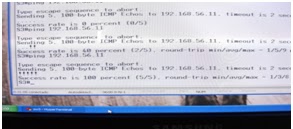

No hay comentarios:
Publicar un comentario